iPhony jsou opravdu skvělá zařízení a jejich použitelnost zvyšuje App Store, který se může pochlubit více než 2 miliony publikovaných aplikací. V App Storu jsou některé opravdu skvělé aplikace, ale ne všechny jsou nezbytné. Jak tedy můžete zjistit, které aplikace jsou pro váš iPhone nejdůležitější? Nebojte se, sestavili jsme seznam 10 základních aplikací pro iPhone, které jsou podle našeho názoru nejlepší v tom, co dělají. Tento seznam se skládá z aplikací pro téměř všechny případy použití, které může mít uživatel pro iPhone, takže existuje velká šance, že v tomto seznamu najdete některé užitečné informace.
Poznámka: Nezmínili jsme opravdu zjevné aplikace, jako je WhatsApp, Facebook a podobné.
1. Úpravy fotografií: MuseCam
Pokud pořídíte na svém iPhonu hodně obrázků a já vím, že to děláte (dělají to všichni), je pravděpodobné, že je také rádi upravíte. Bez ohledu na to, jak dobře plánujete svůj obrázek, každý obrázek může pomocí trochy úprav přidat ten konečný dotek, díky kterému budou skvělé. Pokud tedy hledáte skvělou aplikaci pro úpravu fotografií a Instagram prostě nemůže splnit vaše požadavky, měli byste se podívat na MuseCam.
MuseCam je skvělý editor fotografií, který je dodáván s nepřeberné množství funkcí, základní i pokročilé, díky nimž se vaše úpravy fotografií posunou na další úroveň. Přestože aplikace má některé opravdu pokročilé funkce, není vůbec obtížné ji používat a budete ji absolutně milovat, pokud potřebujete upravit více než jen expozici a kontrast. MuseCam nabízí uživatelům možnost upravit odstín, sytost a jas pro individuální barvy na obrázku, stejně jako schopnost upravovat Křivka RGB pro obrázek. Pokud to nestačí, můžete dokonce nezávisle upravovat křivky červené, zelené a modré barvy, aby obrázek vypadal přesně tak, jak chcete.
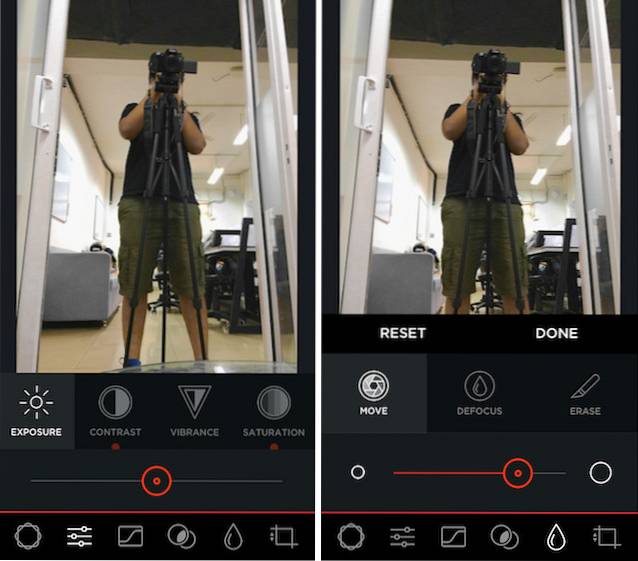
Snad nejužitečnější funkcí aplikace pro úpravu fotografií, kromě úžasných nástrojů, které nabízí, je schopnost rychle zobrazit původní obrázek takže můžete zjistit, jak vypadá původní obrázek ve srovnání s upravenou verzí. Chcete-li to provést, jednoduše přidržte upravený obrázek a uvidíte, jak vypadal původní obrázek. Pusťte kohoutek a vrátíte se k upravenému obrázku. Pokud se vám výsledky líbí, můžete obrázek sdílet pomocí aplikace třetí strany nebo jej jednoduše uložit do role fotoaparátu.
Stáhněte si MuseCam z App Store (zdarma, s nákupy v aplikaci)
2. E-maily: Newton
Není žádným tajemstvím, že drtivá většina uživatelů iPhone nemá ráda výchozí aplikaci Mail na iPhone. Obvykle je pomalý, nespolehlivý a rozhraní vypadá v nejlepším případě datované. Pokud hledáte skvělou e-mailovou aplikaci třetí strany, kterou budete rádi používat, která vypadá dobře a žhne rychle, pak nehledej dále než Newton.
Newton (dříve Cloudmagic), je aplikace, která je minimální v designu a nabízí rychlý e-mailový zážitek. Rozhraní vypadá velmi čistě a používání aplikace se cítí skvěle. Tato aplikace je zdarma, ale nabízejí placené roční předplatné za to, čemu říkají „Kompresory“, které v zásadě přidávají do e-mailového klienta nepřeberné množství funkcí. Mezi tyto funkce patří například získávání přečíst potvrzení, plánování e-mailů, nastavení následné e-maily, a dokonce i profily odesílatele.
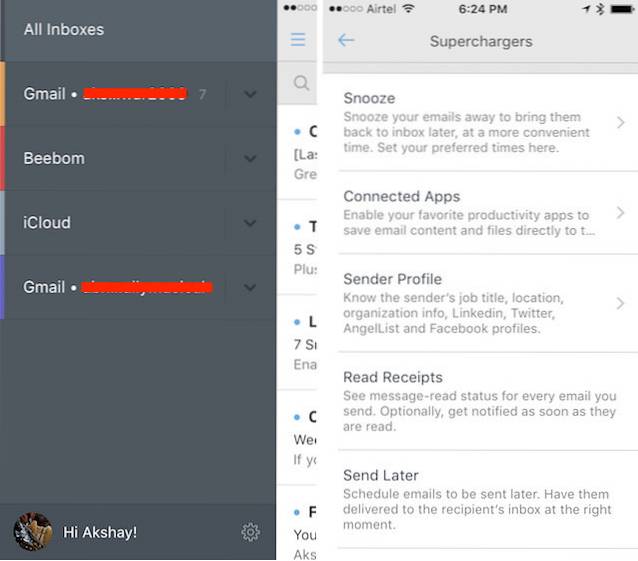
Aplikace funguje skvěle, vypadá skvěle a je každý den lepší než výchozí aplikace Mail, která je dodávána s iPhone. Newton také nabízí aplikaci pro Mac, takže můžete mít bezproblémový zážitek napříč všemi vašimi zařízeními.
Stáhněte si Newton z App Store (zdarma, s nákupy v aplikaci)
3. Poznámky: Microsoft OneNote
iPhony opravdu nejsou vhodné k psaní poznámek. Obrazovka (bez ohledu na to, jak velká) je stále docela malá, pokud jde o úkoly náročné na psaní, zejména tam, kde je důležitá rychlost, jako je psaní poznámek. Pro ty vzácné situace, kdy nemáte jinou alternativu než psaní poznámek pomocí iPhonu, však neexistuje lepší aplikace od jiných dodavatelů než Microsoft OneNote. Aplikace je velmi dobře navržená a funguje skvěle. Uživatelé mohou vytvářet notebooky uvnitř aplikace a může přidat více listů do každého poznámkového bloku, takže organizování poznámek nikdy nebude problém. Plus aplikace OneNote synchronizuje bez problémů, a ke svým notebookům máte přístup odkudkoli; dokonce i z webového prohlížeče díky webové aplikaci OneNote.
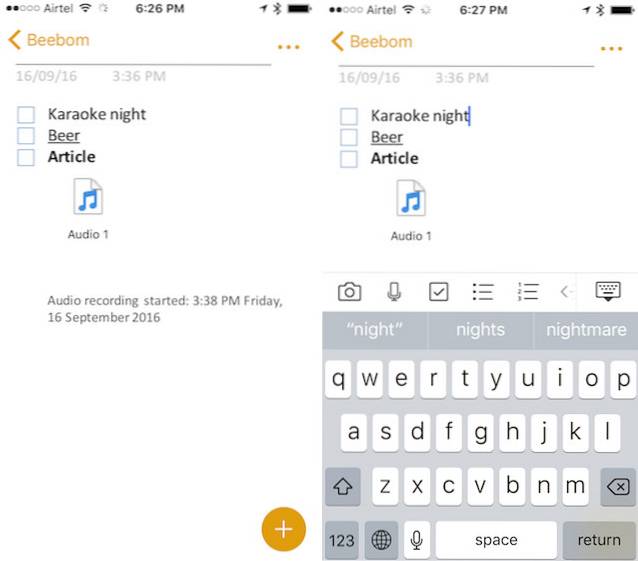
Aplikace nabízí několik užitečných funkcí, jako je vytváření kontrolní seznamy, seznamy čísel a odrážek a formátování textu jako tučné, kurzíva nebo podtržené. Aplikace také podporuje přidávání snímky a dokonce zvukové klipy přímo uvnitř listů, což vytváří úžasný způsob vytváření velmi podrobných poznámek. Sledujete prezentaci? Jednoduše klikněte na obrázek a přidejte jej do svého listu ve OneNotu a bude vložen přímo dovnitř, připravený k zobrazení, kdykoli chcete.
Stáhněte si OneNote z App Store (zdarma)
4. Seznamy úkolů: Todoist
Seznamy úkolů jsou skvělý způsob, jak spravovat celý den. Přijdou vhod, když se snaží uspořádat vše, co musíte za den udělat, a pomáhají zajistit, aby vám neunikl žádný důležitý úkol jednoduše proto, že jste na něj zapomněli. Pokud potřebujete seznam úkolů, aplikace, která vás zvýší výrobní, měli byste se podívat na Todoist. Aplikace je zdarma ke stažení a nabízí celou řadu funkcí, díky nimž je velmi užitečnou aplikací pro správu úkolů na vašem iPhone. Uživatelé mohou snadno přidávat úkoly do Todoistu a mohou jim přidělit úroveň priority. Úkoly lze také kategorizovat podle „Projekty“, takže pokud chcete vytvořit úkoly pro různé kategorie, můžete vytvořit více projektů a podle toho přidat úkoly. Uživatelé také mohou přejet prstem po vytvořených úkolech a označit je jako Hotovo, nebo do odložit je později.
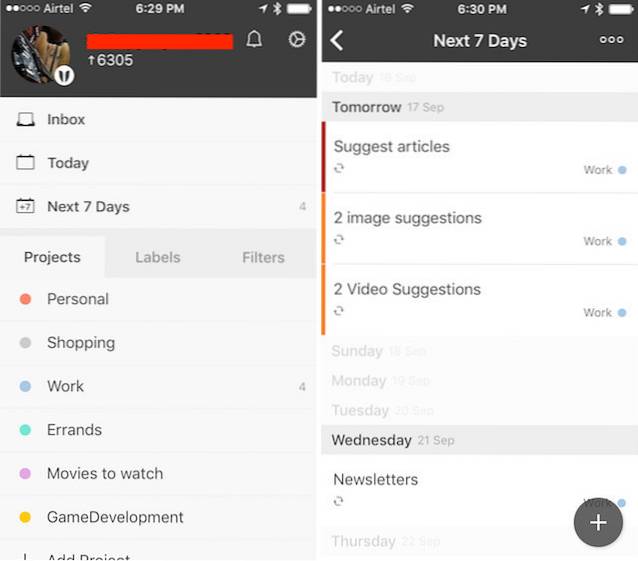
V aplikaci je také spousta dalších funkcí, ale vyžadují, aby uživatelé upgradovali na prémiovou verzi aplikace, která je placená ... samozřejmě. Bezplatná verze aplikace je toho pro každodenní správu úkolů více než dost.
Stáhněte si Todoist z App Store (zdarma, s nákupy v aplikaci)
5. Klávesnice: Gboard
Apple určitě vylepšil výchozí klávesnici iOS v iOS 10, ale stále nemá mnoho funkcí, které klávesnice třetích stran nabízejí. Pokud nejste zcela spokojeni s výchozí klávesnicí na vašem iPhone, měli byste vyzkoušet Gboard. Klávesnice třetí strany vyvinutá společností Google je docela pravděpodobně nejlepší klávesnicí v App Storu, pouze Swiftkey jí dokonce dokáže konkurovat.
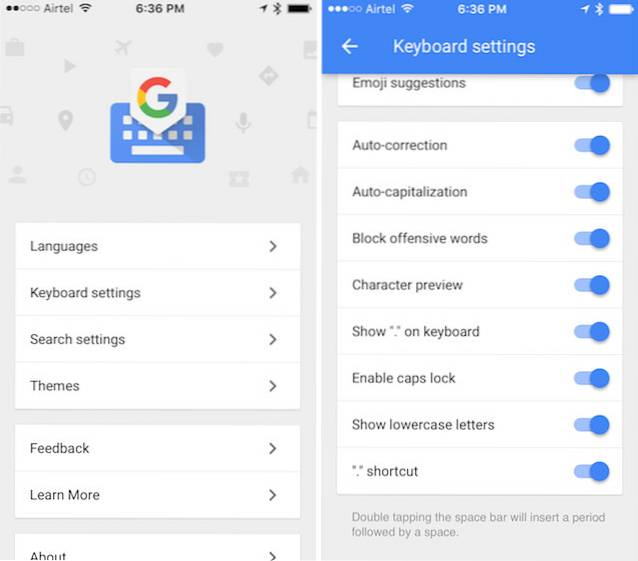
Gboard nabízí nepřeberné množství užitečných funkcí, jako je psaní prstem - což je požehnáním pro použití jednou rukou. Klávesnice také nabízí uživatelům možnost hledat věci na Google, a dokonce hledat GIFy přímo uvnitř klávesnice a poslat je ostatním jediným klepnutím. Díky tomu je klávesnice mnohem lepší než jakákoli jiná klávesnice třetích stran, která je k dispozici v App Store. Klávesnice navíc nabízí možnost přizpůsobit vzhled klávesnice vytvořením vlastních motivů. Přesnost psaní gest na Gboardu je úžasná a neustále se zlepšuje. Určitě byste to měli vyzkoušet, pokud jednoduše nepohrdnete Googlem, v takovém případě byste měli vyzkoušet Swiftkey.
Stáhněte si Gboard z App Store (zdarma)
6. Les
Forest je aplikace, která v podstatě gamifikuje vaši každodenní výpravu drž se dál od používání telefonu zatímco byste se měli soustředit na práci. Aplikace funguje tak, že kdykoli se potřebujete soustředit na úkol a nepoužívat telefon, zasadíte semeno do aplikace a nastavíte časovač jak dlouho se chcete na úkol soustředit. Semeno v této době vyroste do stromu, pokud nebudete navigovat od aplikace. Pokud však odcházíte z aplikace, zatímco semeno roste, strom zemře.
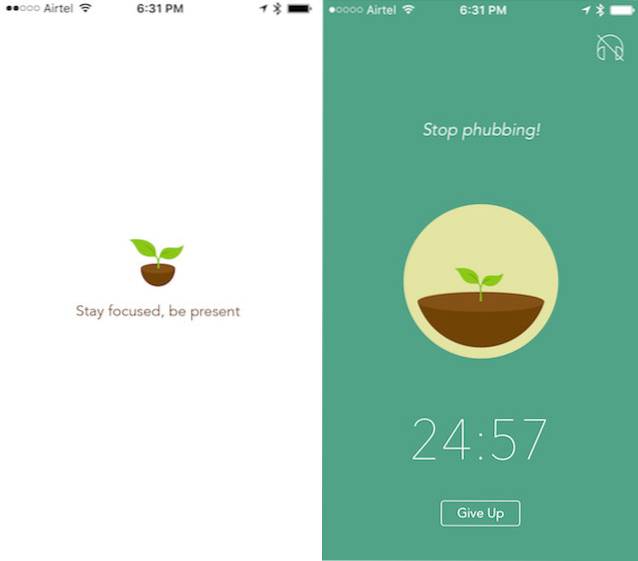
Aplikace každý den vytvoří les ze stromů, které jste dokázali pěstovat, a z těch, které zemřely. Myšlenka je dobrá a aplikace funguje velmi dobře. Měli byste to vyzkoušet, pokud máte potíže držet ruce od telefonu, zatímco se máte soustředit na něco jiného.
Stáhněte si Forest z App Store (1,99 $)
7. Uložte odkazy na později: Pocket
Jste tedy v práci a procházíte web a hledáte informace o něčem, když narazíte na odkaz na článek o vašem oblíbeném filmu nebo videohře. V práci to nemůžete přečíst, tak co děláte? Zadejte „Pocket“. Tato aplikace umožňuje uživatelům uložit odkazy které si chtějí později přečíst na svých zařízeních. Můžete jednoduše klepnout na ikonu sdílení v Safari a vybrat „Přidat do kapsy“ přidat odkaz do aplikace Pocket, abyste si jej mohli přečíst později, až budete mít čas.
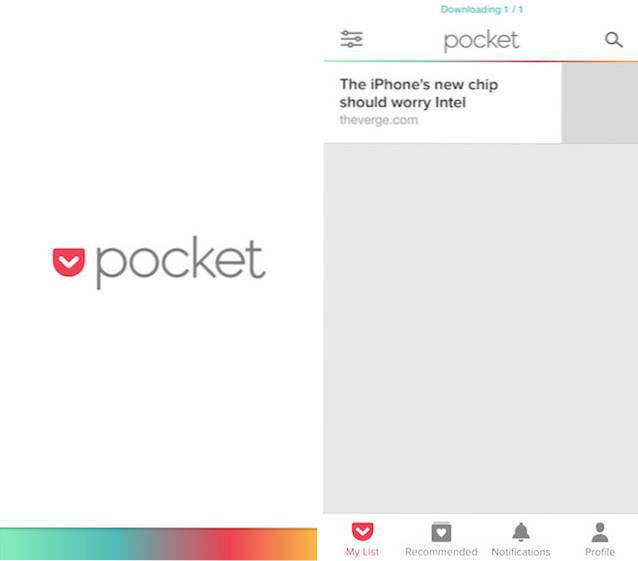
Někteří e-mailoví klienti dokonce podporují přidávání důležitých e-mailů do Pocket a Newton je jedním z takových e-mailových klientů. Můžete jednoduše přidat e-maily, které si chcete přečíst později, do kapsy a poté si je můžete přečíst, kdykoli budete mít čas.
Stáhněte si kapsu v App Storu (zdarma, s nákupy v aplikaci)
8. Skrytí fotografií: Vault
V některých případech můžete mít na svém iPhone nějaké obrázky, které nechcete, aby viděl kdokoli jiný; alespoň ne bez vašeho souhlasu. I když Apple nabízí způsob, jak „skrýt fotografie“ v aplikaci Fotografie, je to naprosto zbytečné. Opět aplikace třetích stran na záchranu. Aplikace „Vault“ je jednou z mnoha aplikací, které můžete použít ke skrytí fotografií na svém iPhone. Tato aplikace je zdarma a umožňuje vám přidávat obrázky a videa prostřednictvím kódu PIN nebo TouchID. Nákupy v aplikaci, které vám umožní nastavit tajnou kameru, která pořídí snímky, pokud se někdo pokusí přihlásit do aplikace a neučiní to, což je dobrý způsob, jak zjistit, kdo se pokoušel proniknout do vašeho osobního života.
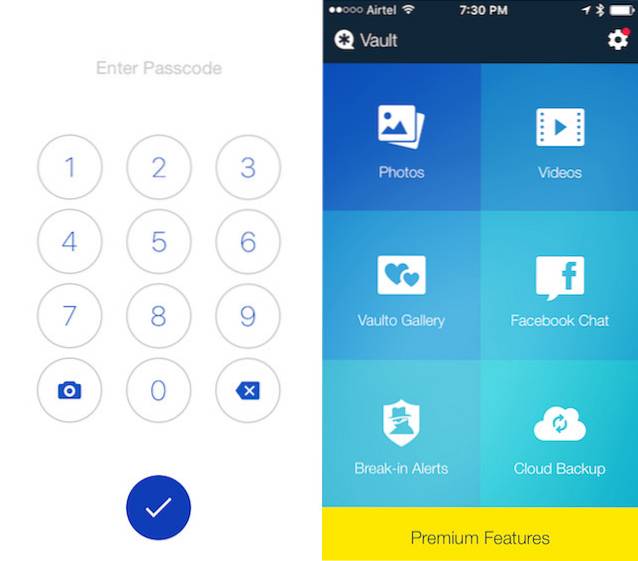
Přidání fotografií do aplikace je snadné a aplikace automaticky vyzve uživatele k odstranění fotografií z aplikace Fotografie, jakmile budou importovány. Přestože aplikace odstraní fotografie z aplikace Fotografie, uživatelé si musí pamatovat, že z nich mají fotky odstranit „Nedávno smazáno“ také, aby je nikdo nemohl obnovit.
Stáhněte si Vault v App Store (zdarma, s nákupy v aplikaci)
9. Hudební přehrávač: Cesium
Nemám opravdu rád výchozí aplikaci Hudba, ale hodně lidí ano. Pokud jste jedním z těchto lidí a hledáte hudební přehrávač třetí strany, můžete se podívat na Cesium. Aplikace je skvělá. Automaticky se připojí k vaší hudební knihovně (včetně vaší hudební knihovny iCloud, pokud ji používáte) a zobrazí všechny vaše skladby v jednoduchém, ale přesto lákavé rozhraní. Skladby, které nejsou ve vašem zařízení k dispozici místně, ale jsou přidány do vaší hudební knihovny iCloud, lze stáhnout. Pokud však chcete vidět pouze místní hudbu, můžete ji jednoduše vypnout „Show iCloud Items“ v nastavení aplikace.
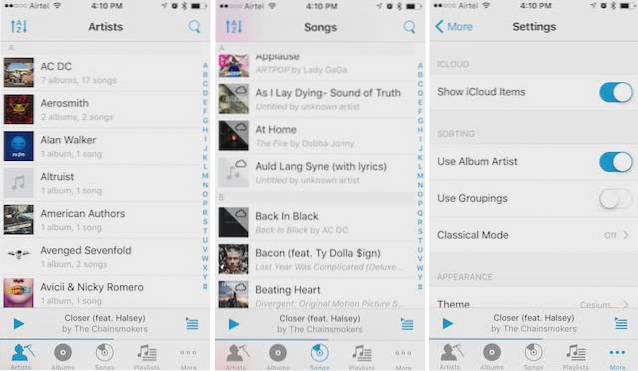
Kromě toho tato aplikace nabízí něco elegantního gesta přejetím prstem. Můžete přejet prstem doleva nebo doprava a prozkoumat řadu funkcí pro přejetou položku. Pokud například přejdete prstem zleva doprava po umělci, zobrazí se vám možnosti přehrávání skladeb od tohoto umělce nebo jejich míchání. Podobně přejetím zprava doleva vystavíte možnosti „Přehrát další“ nebo „Přidat do fronty“.
Stáhněte si Cesium v App Storu (1,99 $)
10. Kalendář: Fantastický 2
Výchozí aplikace kalendáře je dobrá, nelze to popřít, ale Fantastical 2 ji jednoduše sfoukne z vody. Fantastical 2 je skvělá aplikace pro kalendář, která přichází s atraktivním a vzrušujícím rozhraním. Používání aplikace je velmi intuitivní, a aplikace nejen zobrazuje vaše události za daný den, ale dokonce i veškerá připomenutí a úkoly, které jste k tomuto dni mohli přidat. Připomenutí lze zkontrolovat přímo z aplikace, což usnadňuje proces. Také Fantastická 2 widget je velmi skvělý a zobrazuje kompletní kalendář pro měsíc spolu s Události, a připomenutí pro ten den.
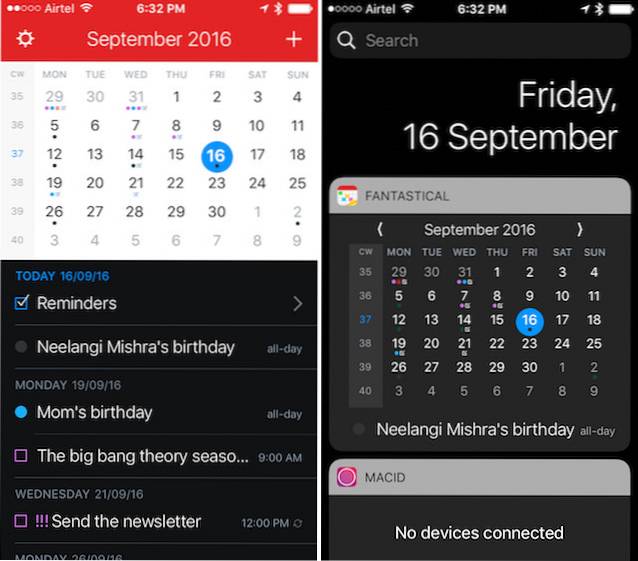
Stáhněte si Fantastical 2 z App Store (2,99 $)
VIZ TÉŽ: 14 skvělých zkratek pro iPhone, které byste měli používat
Vylepšete své zážitky z iPhone s těmito aplikacemi
To byly naše tipy pro 10 základních aplikací pro iPhone a jsme si jisti, že pokud tyto aplikace používáte, vaše zkušenost s používáním iPhone se určitě hodně zlepší. Jako vždy bychom rádi věděli, jaké aplikace třetích stran jsou vašimi oblíbenými, a pokud si myslíte, že nám chyběla aplikace, která by měla být na tomto seznamu, dejte nám prosím vědět a zanechejte komentář v sekci komentářů níže.
 Gadgetshowto
Gadgetshowto



